Eine der Social Media-Plattformen, die heute am häufigsten verwendet wird, ist WhatsApp, bei der Millionen von Benutzern Zustände und Situationen gemeinsam nutzen und im Allgemeinen vertrauliche, persönliche oder private Daten übertragen.
Mit dem Aufkommen dieser sozialen Netzwerke hat auch die Zahl der Angriffe und Bedrohungen auf die dort verbreiteten Informationen zugenommen. Aus diesem Grund müssen wir als Nutzer von WhatsApp stets wachsam sein, um vorsichtig und verantwortungsbewusst mit allem umzugehen, was wir sagen und an wen wir es richten. denn wenn dies in die falschen Hände fällt, kann es Kopfschmerzen für uns sein.
TechnoWikis wird eine Reihe praktischer Tipps zur Wahrung des Datenschutzes in WhatsApp erläutern. Der erste Schritt besteht jedoch darin, genau zu analysieren, welche Informationen und mit wem wir sie teilen.
1. So deaktivieren Sie die Marke “Time of last time” auf WhatsApp
Wir alle wissen, dass WhatsApp die letzte Stunde der Verbindung in der App anzeigt. Diese Option ist dafür verantwortlich, dass unsere Kontakte angezeigt werden, als wir das letzte Mal mit ihrer Zeit online waren. Für den Fall, dass diese Daten nicht mehr sichtbar sein sollen, müssen wir Folgendes tun.
Um unsere Privatsphäre mit dieser Funktion zu schützen, klicken wir auf das Menüsymbol (drei vertikale Punkte) von WhatsApp und wählen Einstellungen:
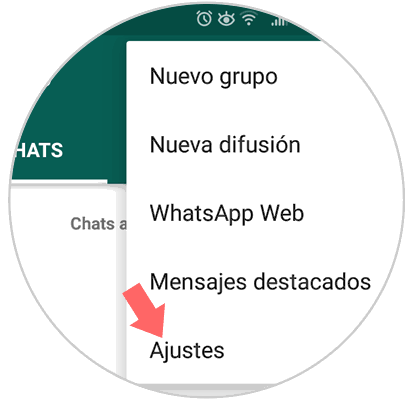
Dort klicken wir nun auf das Feld Konto:
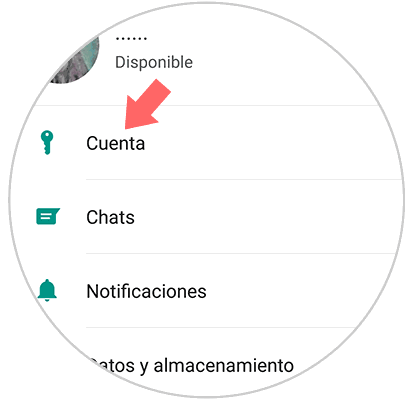
Im angezeigten Fenster wählen wir den Bereich Datenschutz:
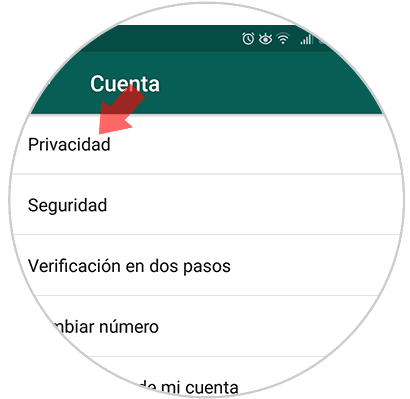
Nun klicken wir in dem neuen Fenster auf den Abschnitt Uhrzeit des letzten:
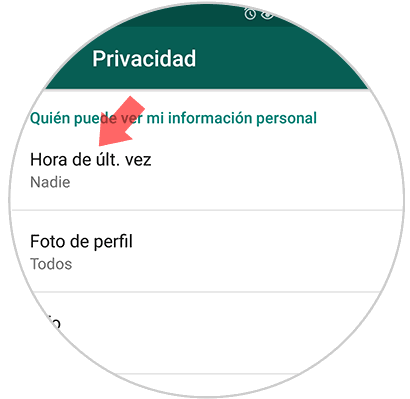
Wir werden die Option haben, dass jeder mit unserer Nummer diesmal nur unsere Kontakte oder niemanden sieht:
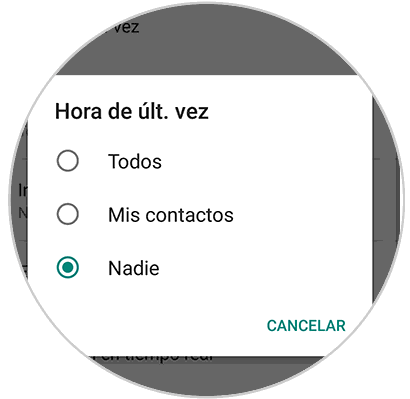
Wenn wir vollständigen Schutz wünschen, aktivieren wir die Nobody-Box.
2. So verhindern Sie, dass das WhatsApp-Profilbild angezeigt wird
Dies ist eine weitere Möglichkeit, bei der die Privatsphäre durch ein Profilbild beeinträchtigt werden kann, in dem Sie mehr über das Leben des Benutzers erfahren können. Um dies jedoch zu vermeiden, ist es einfach, die Sicherheit in diesem Sinne zu erhöhen Schritte, die unten beschrieben werden.
Als erstes müssen wir auf “Datenschutz” zugreifen und dieses Mal den Bereich “Profilbild” auswählen
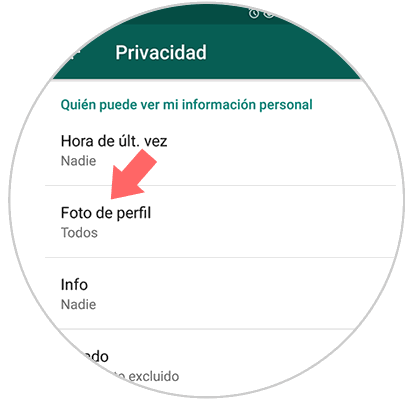
Wir haben oben die gleichen Optionen, um zu definieren, wer die Möglichkeit hat, unser Profilbild zu sehen:
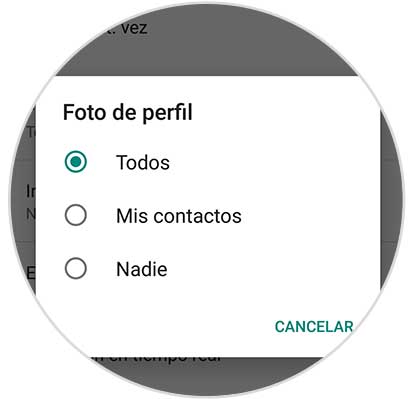
3. Wie wählt man, wer persönliche Informationen sehen kann? WhatsApp
Eine der von WhatsApp angebotenen Optionen ist die Möglichkeit, Informationen zu schreiben oder einen Status in unserem Profil der App zu veröffentlichen. Es ist normal, dass wir eine Art von persönlichen Informationen definieren, aber vielleicht geben wir Informationen, die nicht jeder sehen soll. Um dies zu konfigurieren, müssen Sie folgende Schritte ausführen.
Im Bereich Datenschutz finden Sie einen Bereich namens Info:
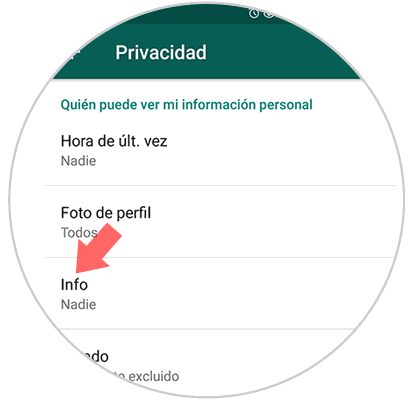
Durch Anklicken können Sie festlegen, wer diese persönlichen Informationen auf WhatsApp sehen darf:
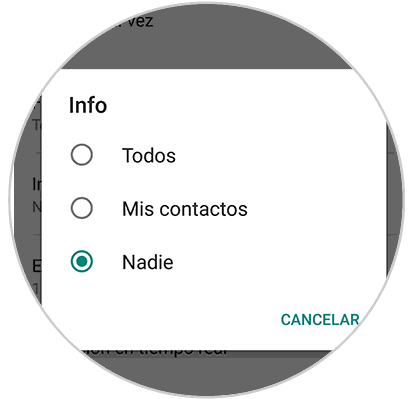
4. So verhindern Sie, dass einige Kontakte den WhatsApp-Status sehen
Seit der Hinzufügung der WhatsApp-Status kann es zweifellos vorkommen, dass viele Benutzer tägliche Situationen einrichten, die sensibel oder sicher sind, Fahrten, Preise usw., und dies kann letztendlich für den WhatsApp-Benutzer kontraproduktiv werden. Aus diesem Grund besteht die Möglichkeit, die WhatsApp-Zustände so zu konfigurieren, dass bestimmte Benutzer sie nicht sehen können.
WhatsApp gibt uns die Möglichkeit, im Detail zu definieren, welche Benutzer unsere Bundesstaaten sehen können, denn auch hier sehen wir unter Datenschutz, dass die Bundesstaatenoption verfügbar ist:

Wenn Sie darauf klicken, können Sie folgende Aufgaben ausführen:
- Lassen Sie den Status für alle Kontakte sichtbar sein
- Schließen Sie alle lokal gespeicherten Kontakte aus
- Teilen Sie den Status nur mit definierten Benutzern
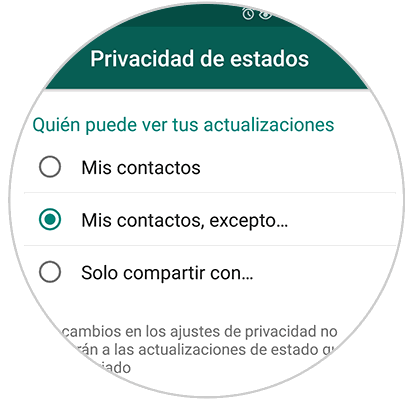
5. So geben Sie den Live-Standort von WhatsApp frei
Dies ist eine der neuen Funktionen von WhatsApp, dank derer es möglich ist, den aktuellen Standort für einen bestimmten Zeitraum von bis zu acht Stunden mit einem Kontakt zu teilen. Dies kann problematisch sein, da bei Verwendung dieser Option alle Standorte, zu denen wir gehen, reflektiert werden Ausgewählter Kontakt.
Um unseren Standort mitzuteilen, öffnen Sie die Konversation mit dem Kontakt, klicken Sie auf das Clipsymbol unten und klicken Sie auf die Option Standort:
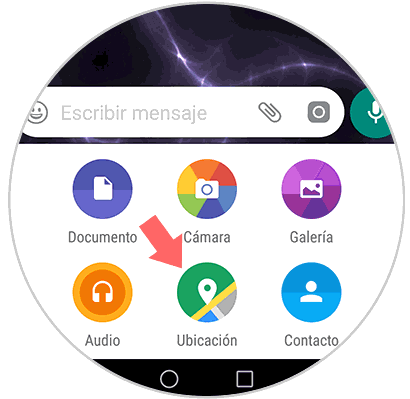
Klicken Sie im angezeigten Fenster auf Ort in Echtzeit. Die folgende Option wird angezeigt, in der wir die Zeit definieren, zu der dieser Ort für den Kontakt freigegeben wird:
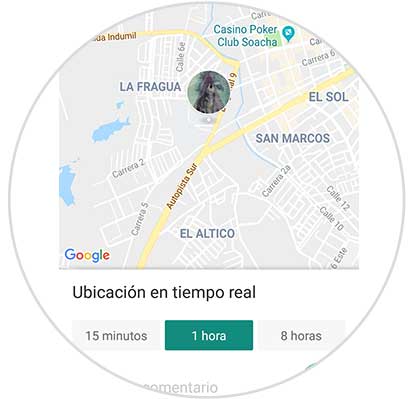
Sobald dies definiert ist, klicken Sie auf Standort senden und später können wir auf die Schaltfläche Standort beenden klicken, um die Freigabe dieser Option zu beenden.
6. So blockieren Sie Kontakte in WhatsApp
Heute haben wir in WhatsApp eine große Anzahl von Kontakten, wir speichern bereits die Telefonnummer im Laufe der Zeit. Eine integrale Sicherheitsoption, wenn ein bestimmter Kontakt ärgerlich ist oder wir kein Gespräch mit ihm beginnen möchten, ist die Sperrung seiner Nummer.
Dazu greifen wir auf die Konversation zu, klicken auf das Menüsymbol und wählen dort Mas / Block:
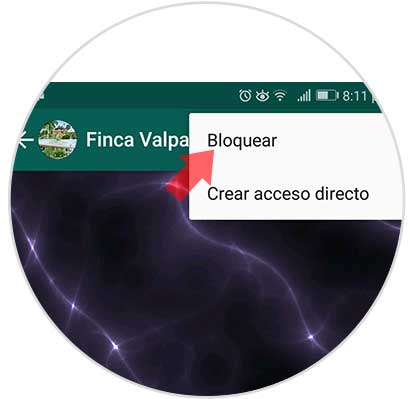
Später können Sie die gesperrten Kontakte unter Datenschutz / Gesperrte Kontakte sehen:
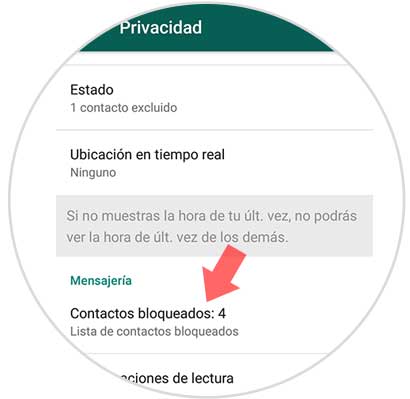
Wenn Sie dort zugreifen und einen dieser Kontakte entsperren möchten, klicken Sie einfach darauf und wählen Sie Entsperren:
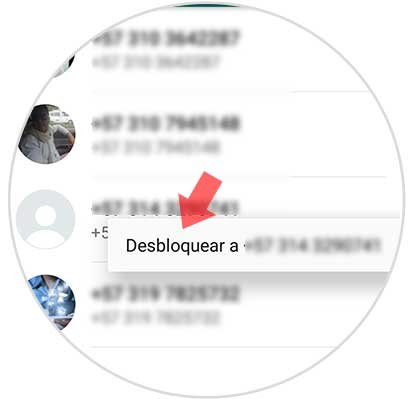
7. So verbergen Sie den Status der gelesenen Benachrichtigungen in WhatsApp
WhatsApp hat eine Funktion, mit der der Kontakt wissen kann, wann er die Nachrichten gelesen hat. Dies ist das traditionelle blaue Häkchen.
Jedes Mal, wenn eine Nachricht in WhatsApp geöffnet wird, wird die Person am anderen Ende aktualisiert und die Farbe der Markierungen in blau geändert. Wenn wir dies deaktivieren möchten, kehren wir zum Datenschutz zurück und deaktivieren dort die Kontrollkästchen. Bestätigung:
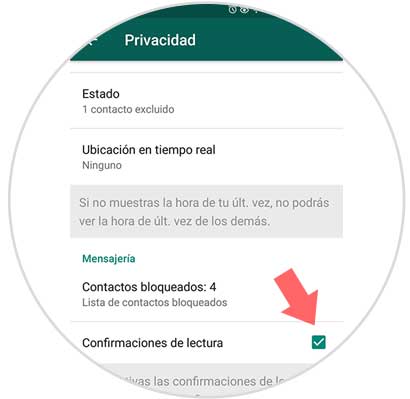
8. Festlegen von Benachrichtigungen zum Lesen von Nachrichten im unsichtbaren Modus WhatsApp
Oft möchten wir die Nachrichten sehen, die uns auf WhatsApp gesendet wurden, aber wir möchten nicht, dass der Kontakt, der uns die Nachricht gesendet hat, weiß, dass wir sie gelesen haben. Das schwebende Benachrichtigungsfenster von WhatsApp ist eine effiziente Möglichkeit, Nachrichten zu lesen, ohne dass die Kontakte wissen, dass wir sie lesen. Dies wird nur angezeigt, wenn wir uns außerhalb der WhatsApp-Anwendung befinden, und ermöglicht es uns, Nachrichten zu lesen, ohne als gelesen markiert zu sein.
Um dies zu aktivieren, gehen wir zu Einstellungen und wählen dort die Option Benachrichtigungen:
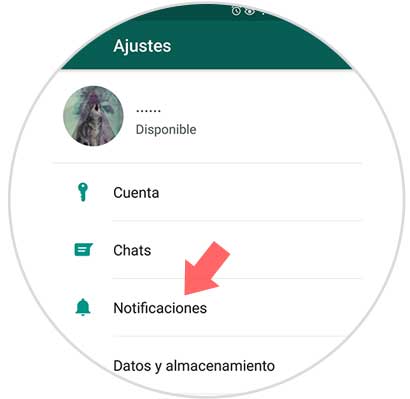
Das folgende Fenster wird angezeigt:
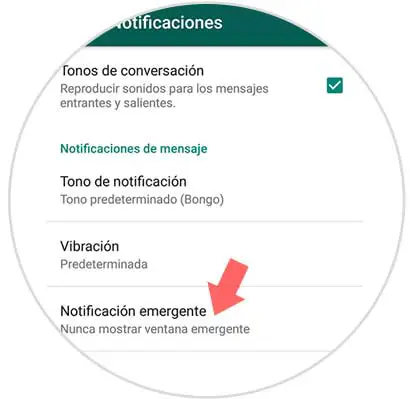
Wir klicken auf die Option Notfallbenachrichtigung und haben die folgenden Verwendungsmöglichkeiten: Hier wählen wir die Art der Notfallbenachrichtigung aus, die für Sie am bequemsten ist.
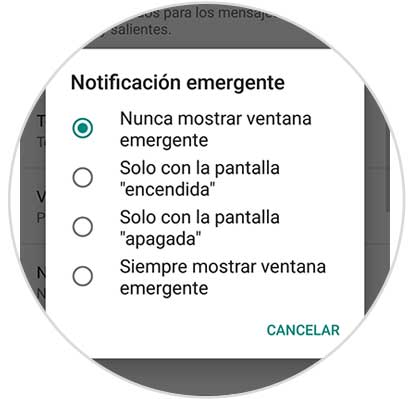
Aus diesem Grund haben wir in WhatsApp verschiedene Sicherheitsparameter definiert, die zweifellos zur Verbesserung des Datenschutzes bei der täglichen Verwendung dieser Anwendung beitragen werden.
